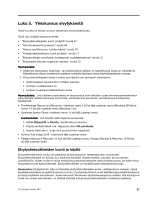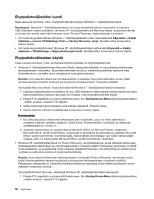Lenovo ThinkPad Edge E420s (Finnish) User Guide - Page 81
Sormenjälkitunnistimen asetusten määritys, Reader Priority, Security Mode, Password Authentication
 |
View all Lenovo ThinkPad Edge E420s manuals
Add to My Manuals
Save this manual to your list of manuals |
Page 81 highlights
2. Paina kevyesti ja vie sormi tunnistimen yli yhdellä liikkeellä. Sormenjälkitunnistimen asetusten määritys Jos haluat muuttaa sormenjälkitunnistimen asetuksia, toimi seuraavien ohjeiden mukaan. ThinkPad Setup -ohjelman Security-valikon Fingerprint-alivalikossa voi valita seuraavat vaihtoehdot: • Reader Priority (käytettävä tunnistin): määrittää, mitä sormenjälkitunnistinta käytetään, jos tietokoneeseen on liitetty ulkoinen tunnistin. • Security Mode (suojaustila): määrittää suojaustilan asetukset. • Password Authentication (salasanatodennus): Ottaa käyttöön (Enabled) tai poistaa käytöstä (Disabled) salasanoihin perustuvan todennuksen. Huomautus: Tämä vaihtoehto tulee näkyviin, jos valittuna on tehosuojaustila (High security). • Reset Fingerprint Data (sisäisten sormenjälkitietojen palautus): Tämän vaihtoehdon valinta poistaa kaikki sisäisen tai ulkoisen sormenjälkitunnistimen muistissa olevat sormenjälkitiedot. Voit määrittää Fingerprint-alivalikon vaihtoehdon seuraavasti: 1. Tulosta nämä ohjeet. Tietokoneesta on katkaistava virta ja tietokone on käynnistettävä uudelleen ennen sormenjälkitunnistimen asetusten määritystä. 2. Tallenna kaikki avoinna olevat tiedostot ja sulje kaikki sovellukset. 3. Katkaise tietokoneesta virta ja kytke siihen virta uudelleen. 4. Kun logonäyttö tulee näkyviin, paina F1-näppäintä. ThinkPad Setup avautuu. 5. Valitse nuolinäppäimillä Security (suojaus) -vaihtoehto ja paina Enter-näppäintä. Kuvaruutuun tulee Security-valikko. 6. Valitse nuolinäppäimillä Fingerprint-vaihtoehto ja paina Enter-näppäintä. Kuvaruutuun tulee Fingerprint-alivalikko. 7. Valitse nuolinäppäimillä haluamasi vaihtoehto. Kun haluamasi kohta näkyy korostettuna, paina Enter-näppäintä. 8. Määritä haluamasi asetukset. 9. Poistu ohjelmasta painamalla F10-näppäintä. 10. Valitse Setup Confirmation (asetusten vahvistus) -ikkunassa vaihtoehto Yes (kyllä). Luku 4. Suojaus 63